a Home In Words – Haloo sobat aHome, sudah lama mimin ga berbagi tutorial komputer nih karena ada beberapa kesibukan beberapa hari ini. Bagaimana kabarnya sobat aHome? Pastinya baik dong.
Nah selama kesibukan beberapa hari ini, kebetulan ada yang bertanya kepada mimin, bagaimana cara melakukan disk defragmenter di Windows 7. Jadi untuk artikel kali ini mimin kasih tutorial melakukan disk defragmenter di Windows 7 ya.
Sebelum masuk ke tutorial melakukan disk defragmenter yuk kita ketahui dulu apa itu defrag atau disk defragmenter dan apa sih fungsi dari disk defragmenter ini.
PENGERTIAN DISK DEFRAGMENTER
Disk Defragmenter adalah program bawaan dari windows yang diberikan oleh Microsoft untuk menyusun file-file yang diperbaharui seperti kita melakukan install program ke dalam system operasi windows atau melakukan edit data document. Karena ketika melakukan proses install program atau edit data, windows mengambil ruang kosong dalam partisi harddisk untuk melakukan pekerjaan kita.
FUNGSI DISK DEFRAGMENTER
- Menstabilkan PC atau kinerja harddisk karena disk defragmenter bisa memperbaiki boot sector atau error program.
- Pada saat melakukan proses install program dan edit data (Delete, Copy data), Windows mengambil ruang kosong dalam partisi harddisk untuk bekerja namun Windows tidak bisa mengurus atau menyusun kembali file-file secara otomatis jadi kita bisa memakai aplikasi disk defragment ini untuk mengatur file-file di harddisk.
CARA MELAKUKAN DISK DEFRAGMENTER
Cara Yang Pertama
Klik tombol start dikomputer, dan ketikkan “Disk Defragmenter” atau bisa mengklik tombol Start -> All Programs -> Accessories-> System Tools-> Disk Defragmenter.
Cara yang Ke-Dua
Melakukan secara manual yaitu
Buka My Computer
Setelah itu klik kanan partisi yang akan di-defrag dan klik Properties
Kemudian pilih tab Tools dan klik Defragment Now. Tunggu hingga selesai, biasanya proses defrag membutuhkan waktu sekitar beberapa menit hingga beberapa jam, tergantung ukuran dan status fragment.
Nah sobat aHome, untuk melakukan proses defrak hardisk ini mimin saranin ke sobat aHome untuk melakukannya setiap sebulan sekali jika sering melakukan editing ataupun melakukan penginstalan program, jika jarang bisa melakukannya setiap dua bulan sekali.
Cara defrag ini berlaku juga buat defrag labtob dan defrag komputer untuk OS nya bisa defrag windows 8 dan windows 10 dengan cara seperti di atas. Nah cukup sekian tutorial mimin kali ini ya. See you.
- A Home In Words, Words Make Feel Like at Home -


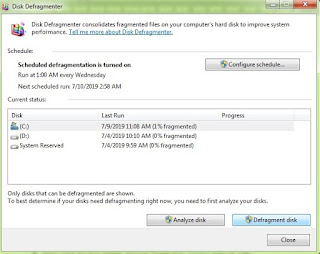


Post a Comment